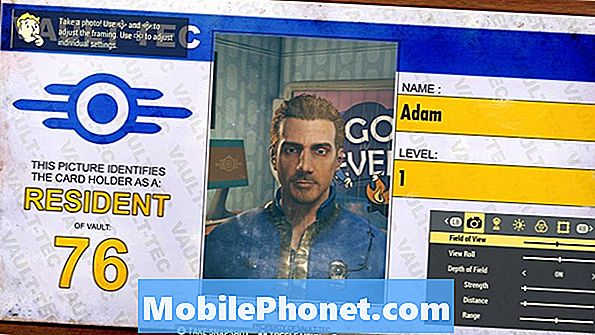
Kandungan
- Adakah Fallout 76 Down?
- Bagaimana Untuk Membaiki Kejatuhan 76 Mengunduh Masalah
- Masalah Pemasangan 76 Fallout
- Bagaimana Membaiki Kejatuhan 76 Kejatuhan
- Bagaimana Membaiki Masalah Pembekuan 76 Kejatuhan
- Bagaimana Untuk Membaiki Kejatuhan 76 Masalah Bunyi
- Bagaimana untuk Membaiki Kejatuhan 76 Masalah Flickering
- Beli Jika Anda Suka Permainan Online & Kejatuhan
Fallout 76 melalui proses beta yang kuat, tetapi masalah telah tergelincir ke dalam versi terakhir permainan.
Selepas menunggu lama, Bethesda akhirnya melancarkan ansuran seterusnya dalam siri Fallout yang lama. Beta sudah berakhir dan Fallout 76 hidup di Xbox One, PlayStation 4, dan Windows PC malam ini.
Fallout 76 beta memecahkan pelbagai pepijat, tetapi anda boleh mengharapkan gangguan, pepijat, masalah prestasi, dan masalah lain untuk melanda pelepasan akhir. Ini adalah permainan besar dengan satu tan bahagian yang bergerak dan ia masih merupakan kerja yang sedang berjalan.
Senarai semasa masalah Fallout 76 adalah pendek, tetapi kami menjangkakan senarai itu berkembang pesat apabila lebih ramai orang mengisi pelayan Bethesda dan melompat ke Appalachia.
Walaupun beberapa masalah Fallout 76 akan memerlukan perbaikan dari Bethesda, anda sepatutnya dapat membetulkan orang lain dengan sendiri. Dalam panduan ini, kami akan membawa anda melalui isu-isu Fallout 76 yang paling biasa dan memberikan anda beberapa perbaikan yang berpotensi.
Adakah Fallout 76 Down?
Sekiranya permainan anda tiba-tiba berhenti berfungsi, terdapat masalah yang berkaitan dengan pelayan Bethesda.
Sekiranya anda berfikir mungkin ada gangguan, tempat pertama untuk diperiksa adalah DownDetector. DownDetector akan memaklumkan anda kepada gangguan yang meluas. Semak ulasan dari pemain lain untuk melihat bagaimana isu ini meluas.
Kami juga mengesyorkan melihat akaun Fallout di Bethesda di Twitter untuk maklumat mengenai isu-isu yang berpotensi. Anda juga boleh menyemak akaun sokongan Bethesda.
Anda juga boleh menyemak forum Fallout 76 syarikat untuk maklumat tentang kemas kini dan patch permainan.
Anda juga mungkin ingin menyemak Status Xbox Live dan Status Servis Rangkaian PlayStation untuk melihat jika gangguan itu berkaitan dengan Microsoft atau Sony.
Sekiranya anda tidak mengalami masalah yang teruk atau terancang, cuba jalankan kawat ethernet dari penghala anda ke konsol anda dan lihat jika isu anda berkaitan dengan sambungan wayarles anda.
Jika itu tidak berfungsi, cuba reboot router anda. Cabutkan plag penghala selama satu minit dan pasangkannya semula untuk melihat apakah itu menyelesaikan masalahnya.
Jika itu tidak berfungsi, cubalah berbasikal kuasa konsol.
Bagaimana Untuk Membaiki Kejatuhan 76 Mengunduh Masalah
Fallout 76 memerlukan sebahagian besar ruang pada storan dalaman anda. Pengguna Xbox One melihat muat turun 40 + GB awal.
Sekiranya anda cuba memuat turun Fallout 76 pada konsol anda dan muat turun terperangkap atau mengambil masa terlalu lama untuk selesai, berikut adalah beberapa perkara yang perlu dicuba.
Jika muat turun anda tiba-tiba berhenti sebelum 100% anda akan mahu menjeda muat turun itu, tunggu beberapa saat, dan mulakan muat turun sekali lagi. Jika itu tidak berfungsi, anda boleh cuba membatalkan muat turun dan mulakan muat turun sekali lagi.

Jika anda mengalami kelajuan muat turun yang tidak normal, cuba pasang kabel ethernet terus ke konsol anda. Ini secara mendadak dapat mempercepat muat turun, terutama jika konsol jauh dari penghala anda.
Sekiranya kelajuan tidak bertambah baik, cuba mulakan semula penghala anda. Cabutkan kuasa dari penghala anda, tunggu satu atau dua minit, pasangkan semula, dan cuba muat turun fail sekali lagi.
Masalah Pemasangan 76 Fallout
Isu simpanan kadang-kadang dapat menghalang permainan dari memasang dengan betul pada konsol anda. Sekiranya anda menghadapi masalah memasang Fallout 76, anda perlu menyemak storan anda.
Jika anda bermain permainan di Xbox One, pergi ke bahagian Permainan dan Aplikasi Saya dan periksa berapa banyak storan yang ada pada storan dalaman dan / atau luaran anda. Sekali lagi, anda memerlukan 40 + GB ruang kosong yang tersedia untuk memasang permainan pada pemacu keras anda.
Jika anda positif anda mempunyai ruang kosong yang mencukupi pada storan anda, tetapi Fallout 76 masih tidak akan dipasang dengan betul, cuba selesakan semula konsol anda.
Untuk melakukan ini, anda perlu menekan dan menahan butang kuasa konsol anda sehingga ia dimatikan. Selepas itu, kuasa semula dan cuba pemasangan semula.
Bagaimana Membaiki Kejatuhan 76 Kejatuhan
Sekiranya anda bermain Fallout 76 pada PC Windows dan permainan sedang terhempas dan / atau melihat ralat "Fallout 76 Telah Berhenti Bekerja", pastikan komputer anda memenuhi keperluan minimum.
Minimum:
- OS: Windows 7 / 8.1 / 10 (versi 64-bit)
- Pemproses:Intel Core i5-6600k 3.5 GHz / AMD Ryzen 3 1300X 3.5 GHz atau setaraf
- Memori: 8 GB RAM
- Grafik: NVIDIA GTX 780 3GB / AMD Radeon R9 285 2GB atau setaraf
- Penyimpanan: 60 GB ruang cakera kosong
Disyorkan
- OS: Windows 7 / 8.1 / 10 (versi 64-bit)
- Pemproses: Intel Core i7-4790 3.6 GHz / AMD Ryzen 5 1500X 3.5 GHz
- Memori:8 GB RAM
- Grafik: Nvidia GTX 970 4GB / AMD R9 290X 4GB
- Penyimpanan: 60 GB ruang yang tersedia
Jika anda memenuhi keperluan, anda mungkin perlu menaip grafik anda supaya permainan berjalan dengan betul. Anda juga akan memastikan pemandu kad grafik anda terkini.
Jika anda menggunakan kad grafik GeForce, pergi ke laman NVIDIA dan semak kemas kini terkini. Jika anda menggunakan pemproses Radeon, pergi ke laman AMD. Anda juga ingin memastikan anda menjalankan versi terbaru DirectX.
Jika masih tidak berfungsi dengan baik, cuba jalankan permainan sebagai Pentadbir. Inilah caranya:
- Pergi ke C: Program Files (x86) Bethesda.net Launcher games Fallout76
- Cari aplikasi Fallout 76.
- Klik kanan dan pergi ke Properties.
- Klik tab Keserasian.
- Semak kotak "Jalankan program ini sebagai pentadbir" di bahagian bawah dan pilih "OK."
Sebaik sahaja anda melakukannya, mulakan semula pelancar Bethesda.net dan lancarkan Fallout 76 sekali lagi:
Jika anda ingin menjalankan pelancar Bethesda.net sebagai Pentadbir, anda perlu:
- Pergi ke C: Program Files (x86) Pelancar Bethesda.net
- Cari aplikasi Bethesda.net yang dipanggil "BethesdaNetLauncher".
- Klik kanan dan pergi ke Properties.
- Klik tab Keserasian.
- Semak kotak "Jalankan program ini sebagai pentadbir" di bahagian bawah dan pilih "OK."
Anda juga boleh cuba membaiki permainan melalui pelancar Bethesda.net.
Bagaimana Membaiki Masalah Pembekuan 76 Kejatuhan
Sekiranya permainan anda tiba-tiba terkunci, anda akan mahu memaksa menutup permainan dan / atau memulakan semula konsol anda.
Bagaimana Untuk Membaiki Kejatuhan 76 Masalah Bunyi
Jika bunyi permainan anda tiba-tiba memotong, cuba meminimumkan ke papan pemuka anda dan kemudian kembali masuk Jika anda masih tidak mendengar apa-apa, anda akan mahu menutup permainan dan membukanya.
Jika anda masih mempunyai masalah dan anda bermain permainan pada PC Windows, cuba kemas kini pemacu audio anda. Ini boleh membetulkan isu ini dengan baik.
Bagaimana untuk Membaiki Kejatuhan 76 Masalah Flickering
Jika permainan dan / atau grafik anda mula berkedip, muat turun pemacu terkini untuk kad grafik anda.
Sekiranya anda menggunakan kad grafik AMD, pergi ke sini. Sekiranya anda menggunakan kad grafik NVIDIA, pergi ke sini. Ini sepatutnya membantu.
3 Sebab Beli Fallout 76 & 7 Sebab Tunggu












